Tatacara (Alur) Pendaftaran dan Pengisian Data SNMPTN
Catatan :
Alur atau langkah ini bisa dilakukan apabila anda sudah terdaftar (sudah didaftarkan oleh pihak sekolah) sebagai peserta SNMPTN.
A. CEK DATA NILAI
1. Buka http://pdss.snmptn.ac.id. Maka akan muncul
halaman seperti ini.
2. Masukkan NISN dan password, kemudian klik Login.
Password akan diberikan oleh sekolah masing-masing.
3. Maka akan
muncul halaman yang berisi data nilai. Cek baik-baik data nilai tersebut.
Jangan sampai ada selisih sedikitpun. Semua data nilai harus sama persis dengan
yang tercantum di rapor.
4. Jika sudah
yakin, klik tombol “Verifikasi Nilai” yang ada di atas data nilai.
Penting!
Harap
berhati-hati! Cek baik-baik secara detail semua nilai. Apabila ada kesalahan,
segera laporkan ke pihak sekolah agar di edit. Apabila sudah yakin benar, bisa
mengklik tombol verifikasi dan dapat lanjut ke tahap pendaftaran.
Apabila
anda sudah terlanjur mengklik tombol verifikasi, namun tiba-tiba anda menemukan
kesalahan, maka anda tidak akan dapat mengubah nilai tersebut dan itu akan
menghambat anda ketika daftar ulang (apabila diterima).
B. PENDAFTARAN
1. Klik di sini atau klik http://web.snmptn.ac.id
2. Isikan NISN
dan password untuk login.
3. Klik menu Pendaftaran.
4. Isikan data
pribadi, data orangtua, data sekolah, PTN pilihan, dan jurusan pilihan.
5. Klik menu Portofolio apabila diminta (terkadang
ada jurusan yang meminta portofolio, seperti seni rupa atau yang lainnya)
6. Klik menu Prestasi apabila memiliki prestasi.
Yang dimasukkan adalah tiga
prestasi terbaik. Untuk tiap
prestasi, Anda harus melampirkan bukti scan sertifikat prestasi tersebut. Scan
sertifikat diunggah dalam format PDF/JPG/PNG dengan ukuran maksimum untuk tiap
file 2 MB.
7. Klik menu Bidikmisi apabila anda terdaftar
sebagai calon penerima bidikmisi. Namun, sebelumnya, anda harus mengambil KAP
dan PIN di web http://dikti.bidikmisi.go.id
(perlu username dan password untuk login). KAP dan PIN nantinya dimasukkan ke
halaman / menu “Bidikmisi” di website SNMPTN.
8. Klik menu Password apabila anda ingin mengubah
password login anda.
9. Klik Logout apabila ingin keluar.
Penting!
Apabila
data pribadi dan data lainnya sudah terisi, serta sudah menentukan PTN pilihan,
anda dapat mengklik tombol Finalisasi
Pendaftaran.
Jangan
menekan tombol ini apabila masih ada keraguan, karena apabila tombol ini
ditekan, maka anda tidak akan dapat mengubah data-data anda termasuk data PTN
pilihan.
Itulah sedikit
gambaran mengenai alur pendaftaran snmptn 2012, 2013, 2014, 2015, 2016, 2017,
dan sampai tahun berikutnya. Semoga bermanfaat.




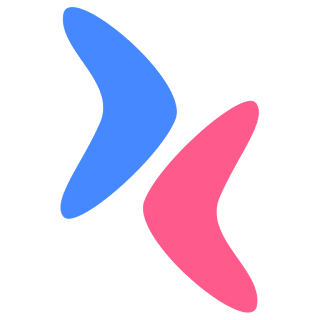






Post A Comment
2 komentar :